|
|||||||
Lesing og posting av innlegg
| Posting av nye meldinger |
Hvordan formaterer jeg innlegg og meldinger? Når du skriver meldinger ønsker du gjerne å inkludere noe formatering av teksten som fet, kursiv og understreket tekst. Å legge til formatering i teksten kan gjøres på to måter:
Klikkbare ikoner er tilgjengelig i standard og utvidet WYSIWYG-grensesnitt. (WYSIWYG er et engelsk akronym som kan oversettes til "det du ser er det du får"). Forskjellen mellom disse to er at en med standard grensesnitt vil du se BB-kodene, formateringen blir ikke gjort før du sender eller forhåndsviser meldingen. Med WYSIWYG-grensesnittet vil du se meldingen slik den vil se ut etter den er sendt/postet mens du skriver. For å bruke disse grensesnittene klikker du knappene, for eksempel B (fet) også kan du skrive med fet tekst. Klikk knappen igjen for å avslutte formateringen. Du kan også markere tekst som du allerede har skrevet og klikke formateringsknappen for å bruke den på den markerte teksten. BB-koder er et spesielt sett koder som ligner HTML, disse kan benyttes i forumet. Klikk her for å se en komplett liste over alle tilgjengelige BB-koder og eksempler for bruk. |
| Svare på et innlegg |
På enkelte nettfora kan du skrive innlegg som gjest, men de fleste nettsamfunn krever registrering. Som registrert bruker av et forum kan du lese tråder og skrive svar. Der er ulike måter du kan svare på. Du kan klikke "Skriv svar"-knappen Når du benytter hurtigsvar kan du velge å sitere eller svare et spesielt innlegg. Du må kanskje klikke hurtigsvarknappen Om du ønsker å sitere/kommentere flere innlegg kan du velge disse ved å klikke "multi-quote"-knappen |
| Endre og slette dine egne innlegg |
Kan jeg endre eller slette mine egne innlegg? Om du er registret og har logget på vil du kunne endre og slette egne innlegg (om ikke administrator har deaktivert muligheten). Din mulighet til å endre dine innlegg kan være tidsbegrenset avhengig av hvordan administrator har satt opp forumet. For å endre eller slette dine innlegg, klikk "endre" lenken oppe til høyre for innlegget, ved innleggsnummeret. Om ditt innlegg er det første innlegget i en tråd vil du slette hele tråden når du sletter ditt innlegg. Når du har gjort endringer kan en melding komme under innlegget for å vise andre brukere at innlegget er endret. Om endringstidspunktet og vises som en lenke, kan du klikke denne for å se forskjellene mellom originalversjonen og endrede versjoner, eller mellom endrede versjoner hvis flere endringer er utført. Kan andre endre mine innlegg? Administratorer og moderatorer kan også endre dine innlegg. Om de gjør det so vil der ikke nødvendigvis komme en melding som informerer om endringen. |
| Opprettelse av og deltakelse i undersøkelser |
Du har kanskje lagt merke til at enkelte tråder i forumet inkluderer en seksjon der du kan gi din stemme rundt et tema eller et spørsmål. Disse trådene kalles undersøkelser, eller en "poll". Hvordan lager jeg en undersøkelse? Når du oppretter en ny tråd har du også muligheten til å lage en undersøkelse. Denne funksjonen lar deg stille et spørsmål og angi svaralternativer. Andre medlemmer ville kunne svare på undersøkelsen og resultatene av avstemningen vises i tråden. En eksempelundersøkelse vil være: Hva er din favorittfarge?
For å opprette en undersøkelse når du poster en ny tråd haker du av i boksen merket "Ja, lag en undersøkelse sammen med denne tråden" under "Tilleggsalternativer" under tekstboksen. Angi også antall svaralternativer her, du kan også angi flere når du i neste vindu legger inn spørsmålene. Når du klikker knappen "legg inn ny tråd" blir du videresendt til et skjema der du kan registrere spørsmålet og svaralternativene for undersøkelsen din. Du kan også angi en tidsfrist for undersøkelsen, undersøkelsen blir automatisk avsluttet når fristen nås. Dette er nyttig om du for eksempel ønsker har en konkurranse og tidsfristen for å kåre en vinner er en uke. Hvordan stemmer jeg i en undersøkelse og hvordan ser jeg resultatene? For å stemme i en undersøkelse velger du alternativene du vil stemme for og klikker "Stem nå"-knappen. Noen undersøkelser er flervalgsundersøkelser, mens andre bare lar deg stemme på ett alternativ. Du kan se resultatene ved å klikke lenken "Se resultatene". Å stemme i en undersøkelse er helt frivillig. Vær oppmerksom på at noen undersøkelser er offentlige, det vil si at alle vil kunne se hvem som har stemt hva. Offentlige undersøkelser er merket med en forklarende tekst. Når du har stemt i en undersøkelse kan du ikke stemme igjen, så tenk deg om før du stemmer. |
| Vedlegg og bilder |
Hvordan laster jeg opp en fil som vedlegg til et innlegg? For å laste opp en fil som vedlegg til innlegget ditt trenger du å benytte det "avanserte" grensesnittet som du finner når du klikker knappene "Skriv svar", "Start ny tråd" eller "Avansert"-knappen under hurtigsvarboksen. På denne siden, under meldingsboksen i seksjonen "Tilleggsalternativer" finer du "Legg ved filer" med knappen "Behandle vedlegg". Når du klikker denne knappen åpnes et nytt vindu for opplasting av vedlegg. Du kan legge ved filer enten fra din egen datamaskin eller en fil som ligger tilgjengelig på Internett ved å skrive inn adressen til filen. For å laste opp fra datamaskinen din, klikk "Velg fil"-knappen og lokaliser filen på datamaskinen din. For å laste opp en fil fra "URL" skriver du inn den fulle URL-adressen til filen i tekstboksen. Når du har valgt de filene du trenger klikker du "Last opp". Når opplastingen er ferdig vises filnavnet under opplastingsskjemaet i dette vinduet. Du kan lukke vinduet for å gå tilbake til innlegget, eller laste opp flere filer. Hvilke filtyper kan jeg bruke og hvor store kan filene være? I vedleggsvinduet finner du en lsite over tillatte filtyper og deres maksimunstørrelse. Filer som er større enn dette vil bli avvist. Det vil kanskje også være en øvre kvotegrense for mange vedlegg du kan laste opp til forumet. Hvordan viser jeg et bilde i innlegget? Om du har lastet opp et bilde som et vedlegg kan du klikke pilen ved siden av vedleggsikonet og velge filen fra listen, så settes bildet inn i teksten. For å inkludere et bilde som ikke er lastet opp som vedlegg men er tilgjengelig fra en annen nettside kopierer du URL-adressen til bildet, (ikke til siden det er lokalisert, men til selve bildet), ok klikker "sett inn bilde" ikonet eller skriver inne [img] før URL-adressen og [/img] etter den, pass på at du ikke har mellomrom før eller etter URL-adressen. Du kan også sette inn bilder fra dine album (?) på denne måten. |
| Uttrykksikoner |
Hva er uttrykksikoner (smilies)? Uttrykksikoner er ikoner som brukes i innlegg og andre meldinger for å uttrykke humør eller følelser. Du kan velge å bryke disse til å vise at du er glad, nedfor, tøyser eller er flau. For eksempel om du forteller en vits og er sarkastisk vil du heller legge til et blunkeikon enn å skrive "Dette er en spøk". Standardikonene er de samme som du finner i mange meldingstjenester. De er satt sammen av tegnkombinasjoner som ofte er basis for bildet som vises. For eksempel blir :) konvertert til et smilefjes og :( til et trist eller misfornøyd uttrykk. Legg hodet ditt mot venstre for å se at tegnene former to øyne og en munn som vender opp i et smil eller ned. Hvordan bruker jeg uttrykksikoner? Noen uttrykksikoner er tilgjegelig via "Skriv svar" eller "Start ny tråd" dialogene om funksjonen er aktivert av administrator. Ved å klikke på et ikon vil det automatisk bli satt inn i meldingen. Du kan også skrive inn tegnkombinasjonene for uttrykksikonene direkte. Komplett liste over alle uttrykksikoner og deres tegnkombinasjoner finner du her. Noen ganger ønsker du kanskje å hindre at tekst blir konvertert til uttrykksikoner. Dette gjør du ved å hake av i feltet merket "Ikke bruk uttrykksikoner i teksten" under tekstboksen i "Skriv svar" eller "Start ny tråd" dialogene. |
| Meldingsikoner og trådemner |
Hva er meldingsikoner? Meldingsikoner, også kjent som innleggsikoner, er små ikoner som vises ved innleggets tittel. Om ditt innlegg er hovedinnlegget i en tråd vil meldingsikonet også vises i trådoversikten. Om ikonene er tilgjengelig i forumet vil du finne disse under meldingsboksen i "Skriv svar" og "Start ny tråd" dialogene. Du velger det ikonen du ønsker å benytte og dette vil bli vist ved innleggstittelen når meldingen postes. Hva er trådmerker? Trådmerker kan brukes for å ytterligere identifisere formålet med tråden du poster i et spesielt forum. Om administrator har aktivert disse vil du se en boks foran tittelfeltet, denne gir en meny som viser tilgjengelige merker som du kan velge fra. |
| Moderatorer og administratorer |
Hva er moderatorer og administratorer? Moderatorer holder øye med tilordnede fora. De har vanligvis mulighet til å endre og slette innlegg, flytte tråder og utføre andre oppgaver. Moderatorstatus gis ofte til brukere som er spesielt hjelpsomme eller kunnskapsrike innenfor emnet de modererer. Administratorer er folk som har overordnet kontroll med alt som foregår i forumet. De avgjør hvordan forumet skal se ut, hvilke fora som skal opprettes og hvordan disse skal organiseres, hvilken informasjon som skal kreves i brukerprofilen. Administrator utnevner også moderatorer. |


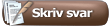 og legge til ett nytt innlegg i tråden. Alternativt kan du legge inn et kort svar via hurtigsvarboksen som du finner under siste innlegg i tråden.
og legge til ett nytt innlegg i tråden. Alternativt kan du legge inn et kort svar via hurtigsvarboksen som du finner under siste innlegg i tråden. i innlegget du svarer for å aktivere hurtigsvarfeltet slik at du kan skrive meldingen din i det.
i innlegget du svarer for å aktivere hurtigsvarfeltet slik at du kan skrive meldingen din i det. . Denne knappen vil endres for å indikere at du har valgt den, når du så klikker "Skriv svar" knappen kommer du til den avanserte editoren med alle sitatene allerede på plass.
. Denne knappen vil endres for å indikere at du har valgt den, når du så klikker "Skriv svar" knappen kommer du til den avanserte editoren med alle sitatene allerede på plass.